Come retroilluminare una tastiera
Ti capita spesso di lavorare al computer in condizioni di scarsa illuminazione, se non addirittura al buio? Beh, questo non è esattamente il massimo per la salute dei tuoi occhi, sappilo. Immagino soprattutto lo sforzo immane che farai per riuscire a individuare i tasti da premere sulla tastiera. Ascoltami: se vuoi evitare di perdere qualche diottria, prenditi qualche minuto tutto per te e cerca di porre rimedio alla situazione il prima possibile. In che modo? Te lo spiego subito.
Se hai una tastiera dotata di retroilluminazione, puoi migliorare enormemente la situazione solo attivando quest’ultima e regolando la luminosità dei tasti in base alle tue preferenze. Se, invece, la tastiera del tuo computer non è retroilluminata, puoi provare a risolvere il problema tramite l’acquisto di apposite lampade da collegare al computer e con le quali illuminare i tasti, per lavorare con maggiore agilità.
Allora, ti va di approfondire l’argomento e scoprire più in dettaglio come retroilluminare una tastiera? Sì? Fantastico! Mettiti bello comodo, prenditi tutto il tempo di cui hai bisogno per concentrarti sulla lettura dei prossimi paragrafi e, cosa ancora più importante, cerca di attuare le “dritte” che ti darò. Se lo farai, non avrai il benché minimo problema nel portare a termine la tua “impresa” di oggi. A me non resta altro da fare, se non augurarti buona lettura e farti un grosso in bocca al lupo per tutto!
Indice
- Come illuminare la tastiera del portatile
- Come illuminare la tastiera del Mac
- Come illuminare una tastiera non retroilluminata
Come illuminare la tastiera del portatile

Come ti accennavo nell’introduzione del tutorial, per illuminare la tastiera del portatile in tuo possesso, non devi far altro che usare i tasti preposti per la regolazione del livello di retroilluminazione: tramite questi ultimi, infatti, puoi aumentare o diminuire la luminosità della tastiera in maniera estremamente facile e veloce.
Nella stragrande maggioranza dei portatili Windows è possibile attivare la retroilluminazione della tastiera premendo il tasto Fn e poi pigiando uno dei tasti sui quali è raffigurato un trattino con dei raggi luminosi (solitamente i tasti F2 o F3 oppure F3 e F4, dipende dalla marca e dal modello di computer in uso). Per aumentare la retroilluminazione, basta tenere premuto uno dei tasti preposti fino a quando non si raggiunge il livello di luminosità preferito. Bene: hai visto com’è stato semplice attivare la retroilluminazione della tastiera del tuo portatile?
Ti segnalo, inoltre, che su alcuni modelli di portatili Windows (in particolare i computer da gaming) è possibile personalizzare i colori della retroilluminazione della tastiera e persino creare dei giochi di luce intermittente. Per riuscirci, però, bisogna affidarsi al software che permette di gestire queste specifiche impostazioni (solitamente è preinstallato sul computer oppure è possibile scaricarlo dal sito ufficiale del produttore del portatile).
In linea di massima, bisogna avviare il programma che permette di gestire la retroilluminazione e altre caratteristiche della tastiera, recarsi nel menu dedicato alla sua personalizzazione e modificare i colori e le animazioni da applicare alla stessa. Dal momento che le procedure da seguire variano da un programma all’altro, ti consiglio di affidarti alla guida ufficiale dell’applicazione che permette di gestire la tastiera del tuo computer, così da evitare problemi.
Ora ti fornirò qualche dettaglio in più su alcuni notebook di note marche, per aiutarti al meglio a eseguire l’operazione, in base al dispositivo in tuo possesso.
Come retroilluminare una tastiera Lenovo
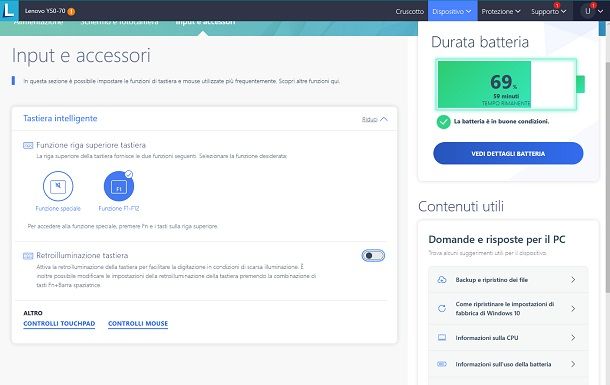
Se disponi di un notebook Lenovo, l’operazione per attivare la retroilluminazione della tastiera potrebbe essere differente in base al modello. Quella che ti descriverò è relativa al notebook Lenovo Y50 ma puoi facilmente individuare i tasti da premere su qualsiasi modello seguendo le mie indicazioni.
Come per molti altri notebook, per attivare la retroilluminazione bisogna premere il tasto Fn, comunemente chiamato anche tasto Funzione. Lo trovi sulla tastiera in basso a sinistra, tra Ctrl e quello per richiamare il menu start di Windows, in combinazione con un altro tasto. Generalmente si tratta di quelli nella parte superiore, ovvero da F1 a F12, tuttavia per i Lenovo è spesso la Barra spaziatrice.
Per aumentare o diminuire del tutto la luminosità ti basterà premere quindi Fn+Barra spaziatrice e scegliere l’intensità che preferisci. Se la combinazione non sortisce alcun effetto, probabilmente possiedi un modello di notebook Lenovo con una diversa configurazione. Non disperare però, puoi verificare molto semplicemente se si tratta di un portatile con tastiera retroilluminata semplicemente guardando i tasti: devi identificare l’icona di un tasto con dei raggi stilizzati.
Se non riesci a trovarla, devo purtroppo comunicarti che non disponi di un notebook con tastiera retroilluminata. Puoi però sempre optare per una soluzione differente, trovi più dettagli in merito nei capitoli successivi.
Nel caso in cui tu abbia trovato i pulsanti ma, alla pressione non hai avuto alcun riscontro, potrebbe essere un problema hardware legato al malfunzionamento dei singoli tasti, ma non perderti d’animo. Non vuoi rinunciare alla retroilluminazione, giusto? Allora ho una buona notizia per te, puoi eseguire la procedura anche tramite software, nello specifico Lenovo Vantage.
Questo è installato di base sulla maggior parte dei dispositivi Lenovo, tuttavia qualora tu non riesca a trovarlo nel menu Start di Windows, puoi comunque scaricarlo e installarlo tramite Microsoft Store. Per cercare l’applicazione clicca quindi sull’icona del negozio virtuale e cerca nella barra superiore Lenovo Vantage, dopodiché clicca sul risultato della ricerca e poi su Installa.
Dopo aver installato il software, troverai sulla barra delle applicazioni l’icona di una batteria, dalla quale potrai facilmente accedere al software. Cliccaci sopra e poi scegli Vai a Lenovo Vantage. Dalla pagina principale clicca poi su Dispositivo, in alto, per aprire un menu a comparsa, dal quale devi selezionare Input e accessori.
Nella scheda Tastiera intelligente trovi l’opzione di retroilluminazione: ti basta attivare il pulsante alla voce Retroilluminazione tastiera per far sì che questa si illumini immediatamente e, fare nuovamente clic qualora tu la voglia spegnere.
Come retroilluminare una tastiera ASUS

Qualora tu abbia a disposizione un portatile ASUS, puoi retroilluminare la tastiera intervenendo direttamente sui tasti funzione di quest’ultima. Non devi eseguire operazioni complicate o navigare tra i menu di impostazioni, ti stai chiedendo come fare nello specifico? Nessun problema, continua a leggere e lo scoprirai.
Innanzitutto accendi il computer e attendi che sia visualizzato a schermo il desktop. Una precauzione necessaria dal momento che, premendo alcuni tasti per la retroilluminazione durante l’accensione, potresti accidentalmente entrare nel BIOS del computer.
La procedura è stata testata su ASUS ZenBook, tieni dunque presente che questa potrebbe variare, in alcuni casi, su altri modelli di notebook ASUS. Sulla tastiera, quindi, identifica i pulsanti che riportano l’icona di una tastiera stilizzata con una fonte di luce (nel caso in questione si tratta di F3 e F4). Premendoli da soli, questi non avrebbero alcun effetto sulla retroilluminazione, tuttavia, in combinazione con il tasto funzione, ovvero Fn (che puoi trovare nella parte in basso a sinistra della tastiera, tra Ctrl e il tasto Windows), puoi aumentare o diminuire l’effetto di illuminazione.
Premendo Fn+F3, ridurrai la luminosità, invece con Fn+F4, l’aumenterai. Ricorda che, per evitare un consumo eccessivo di batteria, qualora tu non abbia effettivamente bisogno della retroilluminazione per digitare in ambienti bui, è buona norma disattivarla.
Se Fn in combinazione con i tasti appositi non dovesse funzionare, potresti aver attivato il blocco del tasto Funzione. Per rimuoverlo puoi utilizzare l’applicazione MyASUS, spesso preinstallata sui notebook ASUS ma scaricabile anche tramite Microsoft Store. Le funzionalità, però, differiscono di modello in modello, ti consiglio pertanto di dare un’occhiata alla mia guida specifica per i computer ASUS.
Inoltre, se il problema dovesse essere di natura hardware, legato quindi a una rottura accidentale del tasto funzione, esistono dei programmi in grado di aggirare il problema. Te ne parlo nella mia guida su come usare i tasti funzione senza premere Fn.
Come illuminare la tastiera del Mac
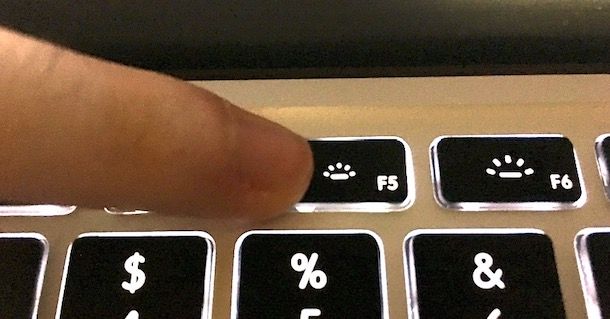
Hai un portatile Apple e vorresti sapere come attivare la retroilluminazione della tastiera su quest’ultimo? Tranquillo: illuminare la tastiera del Mac è più semplice di quanto tu possa immaginare. Che tu possegga un MacBook, un MacBook Air o un MacBook Pro, poco importa: sui tutti i portatili della “mela morsicata” basta premere il tasto F6 per attivare la retroilluminazione (e continuare a tenerlo premuto per aumentarla al massimo). Abbassare la retroilluminazione è altrettanto semplice: basta premere il tasto F5e continuare a tenerlo premuto per disattivarla.
Se dovessi notare dei problemi inerenti la retroilluminazione della tastiera del tuo Mac e ritieni che sia necessario resettare le impostazioni di quest’ultima, sappi che è possibile farlo effettuando il reset dell’SMC (System Management Controller), un chip che gestisce alcuni componenti del Mac, tra cui le luci della tastiera.
Se utilizzi un MacBook prodotto fino al 2009, un MacBook 12″, un MacBook Pro prodotto dopo il 2009 o un MacBook Air (quindi dispositivi dotati di batteria non rimovibile), per resettare l’SMC devi spegnere il computer selezionando la voce Spegni dal menu Apple (il logo della “mela morsicata” posta in alto a sinistra, nella barra dei menu) e collegare l’alimentatore al Mac. Dopodiché premi contemporaneamente i tasti shift+ctrl+alt+power sulla tastiera, tienili premuti per una decina di secondi circa (se hai un computer dotato di sensore Touch ID, il tasto power è incluso in quest’ultimo) e poi accendi nuovamente il computer, premendo il tasto power.
Se, invece, utilizzi un MacBook o un MacBook Pro prodotto prima del 2009, con batteria rimovibile, per ripristinare l’SMC devi spegnere completamente il computer selezionando la voce Spegni dal menu Apple (il logo della “mela morsicata” situata in alto a sinistra, nella barra dei menu) e scollegare l’alimentatore MagSafe dal Mac. Dopodiché rimuovi la batteria dal computer aprendo l’apposito vano presente sul lato posteriore dello stesso, premi il tasto power sulla tastiera del Mac e tienilo premuto per 5 secondi circa. Adesso, reintroduci la batteria nel suo alloggiamento, collega l’alimentatore MagSafe al Mac e accendi il computer pigiando di nuovo il tasto power.
Dopo aver eseguito la procedura di reset dell’SMC, la luminosità dei tasti della tastiera dovrebbe essere stata riportata ai valori predefiniti. Se qualche passaggio non ti è chiaro e vuoi maggiori informazioni su come resettare SMC su Mac, consulta l’approfondimento che ti ho linkato, ti sarà senz’altro utile.
Come illuminare una tastiera non retroilluminata

Ti piacerebbe sapere se esiste un modo per illuminare una tastiera priva di retroilluminazione? La risposta è “ni“. Anche se, per ovvi motivi, non è possibile rendere retroilluminata una tastiera che non presenta questa particolare caratteristica hardware, è possibile cercare di illuminare i tasti della tastiera “artificialmente”, tramite l’utilizzo di apposite luci per tastiere.
Questi dispositivi, che possono essere acquistati nei negozi di elettronica più forniti e negli store online (come Amazon), illuminano la superficie della tastiera del computer permettendo di visualizzare correttamente le lettere, i numeri e tutti gli altri simboli impressi sui vari tasti, nonostante le scarse condizioni di illuminazione in cui ci si potrebbe trovare.
Solitamente, queste “lampade” possono essere collegate via USB al computer e posizionate in modo da illuminare tutta la superficie della tastiera. Il loro prezzo d’acquisto si aggira intorno ai 10-20 euro (ci sono anche modelli più costosi, che offrono una maggiore qualità e durata) e sono compatibili con praticamente tutti i laptop in circolazione.
Se vuoi acquistarne qualcuna, dai un’occhiata a quelle elencate qui sotto: sono sicuro che ne troverai almeno una che possa fare al caso tuo.

Daffodil ULT300 Lampada da Libro per la Lettura con Pinza - 28 LED, Lu...

EBYPHAN LED Lampada USB, Luce LED USB Portatile, Luce Tastiera per PC ...

EBYPHAN 8 Pezzi Lampada USB Flessibile, Mini Luce LED USB, Luce della ...
In qualità di affiliati Amazon, riceviamo un guadagno dagli acquisti idonei effettuati tramite i link presenti sul nostro sito.

Autore
Salvatore Aranzulla
Salvatore Aranzulla è il blogger e divulgatore informatico più letto in Italia. Noto per aver scoperto delle vulnerabilità nei siti di Google e Microsoft. Collabora con riviste di informatica e cura la rubrica tecnologica del quotidiano Il Messaggero. È il fondatore di Aranzulla.it, uno dei trenta siti più visitati d'Italia, nel quale risponde con semplicità a migliaia di dubbi di tipo informatico. Ha pubblicato per Mondadori e Mondadori Informatica.






